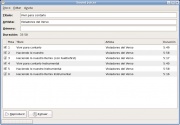Diferencia entre revisiones de «Sound Juicer»
(Categoria no existe) |
|||
| Línea 2: | Línea 2: | ||
| nombre = Sound Juicer | | nombre = Sound Juicer | ||
| logo = [[Imagen:SoundJuicer-logo.png]] | | logo = [[Imagen:SoundJuicer-logo.png]] | ||
| − | | captura = [[Imagen:Soundjuicer captura2.jpg|thumb|Ventana principal de Sound Juicer.]] | + | | captura = [[Imagen:Soundjuicer captura2.jpg|thumb|center|Ventana principal de Sound Juicer.]] |
| − | + | ||
| desarrollador = Ross Burton | | desarrollador = Ross Burton | ||
| − | | paquete = | + | | version_estable = 2.16.3 |
| − | | genero = [[:Categoría: | + | | fecha_version_estable = [[w:es:23 de enero|23 de enero]] de [[w:es:2007|2007]] |
| + | | paquete = sound-juicer | ||
| + | | genero = [[:Categoría:Audio|Ripeador de audio]] | ||
| licencia = [[w:es:GNU GPL|GPL]] | | licencia = [[w:es:GNU GPL|GPL]] | ||
| − | | castellano = | + | | castellano = Sí |
| − | | web = [http://burtonini.com/blog/computers/sound-juicer] | + | | web = [http://burtonini.com/blog/computers/sound-juicer burtonini.com/blog/...] |
}} | }} | ||
| Línea 35: | Línea 36: | ||
Ejecutamos el programa Sound Juicer y abrimos el '''Editor de Perfiles''' a través del menú '''Editar -> Preferencias -> Editar Perfiles'''. | Ejecutamos el programa Sound Juicer y abrimos el '''Editor de Perfiles''' a través del menú '''Editar -> Preferencias -> Editar Perfiles'''. | ||
| − | En la aplicación de editor de perfiles pulsamos en ''Nuevo'' y añadimos un nombre al perfil, por ejemplo ''Calidad de CD, óptimo'' y seleccionamos ''Crear'' | + | En la aplicación de editor de perfiles pulsamos en ''Nuevo'' y añadimos un nombre al perfil, por ejemplo ''Calidad de CD, óptimo'' y seleccionamos ''Crear''. |
Ahora marcamos la nueva entrada creada, pulsamos el botón a ''Editar'' y rellenamos los campos con los siguientes datos: | Ahora marcamos la nueva entrada creada, pulsamos el botón a ''Editar'' y rellenamos los campos con los siguientes datos: | ||
| Línea 41: | Línea 42: | ||
{| {{tablabonita}} | {| {{tablabonita}} | ||
|+ '''Editar Perfiles de Audio de GNOME''' | |+ '''Editar Perfiles de Audio de GNOME''' | ||
| + | |- style="background:#eee" | ||
! Nombre del perfil !! Calidad de CD, óptimo | ! Nombre del perfil !! Calidad de CD, óptimo | ||
|- | |- | ||
| Línea 68: | Línea 70: | ||
Al entrar volvemos a abrir las preferencias en el menú '''Editar -> Preferencias''' y seleccionamos del listado de ''Formatos de Salida'' el que acabamos de crear, es decir, ''Calidad de CD, óptimo''. | Al entrar volvemos a abrir las preferencias en el menú '''Editar -> Preferencias''' y seleccionamos del listado de ''Formatos de Salida'' el que acabamos de crear, es decir, ''Calidad de CD, óptimo''. | ||
| − | ==Ver también== | + | == Ver también == |
* [[Instalar codecs multimedia]] | * [[Instalar codecs multimedia]] | ||
Revisión de 01:42 24 jul 2007
| Sound Juicer | |
|---|---|
| | |
|
| |
| Ross Burton | |
| 2.16.3 / 23 de enero de 2007 | |
| ? / ? | |
| sound-juicer | |
| - | |
| Ripeador de audio | |
| GPL | |
| Sí | |
| burtonini.com/blog/... | |
Sound Juicer es un ripeador de CD, es decir, reproduce discos compactos de audio y permite pasar las pistas seleccionadas al ordenador, convertidas en formato WAV (.wav) o en OGG (.ogg). Viene instalado por defecto en Ubuntu.
Instalación
Si por alguna razón no tenemos instalado Sound Juicer y deseamos utilizarlo, basta con instalar el paquete sound-juicer de los repositorios oficiales de Ubuntu.
Uso
Para iniciar Sound Juicer en el escritorio GNOME, vamos al menú Aplicaciones -> Sonido y vídeo -> Extractor de música de CD Sound Juicer.
Extracción en MP3
Una de las primeras complicaciones con las que se encuentra un usuario de Ubuntu es la imposibilidad de escuchar su música preferida en formato MP3. Esto es debido a las restricciones legales en algunos países, una consecuencia del uso de patentes de software. En el artículo Instalar codecs multimedia podemos ver cómo instalar los códecs necesarios para reproducir éste y otros formatos no libres.
Para extraer al formato MP3, debemos configurar la aplicación manualmente.
| En Ubuntu 7.04 Feisty Fawn ya está creado un perfil para extraer a MP3, de modo que solamente hay que instalar el paquete gstreamer0.10-plugins-ugly-multiverse. |
Para empezar, como requisito previo, es necesario que tengamos instalado el paquete gstreamer0.10-plugins-ugly-multiverse de los repositorios oficiales de Ubuntu. Si configuraste tu sistema para añadir los códecs no libres para usar Gstreamer, ya tendrás este paquete instalado.
Ejecutamos el programa Sound Juicer y abrimos el Editor de Perfiles a través del menú Editar -> Preferencias -> Editar Perfiles.
En la aplicación de editor de perfiles pulsamos en Nuevo y añadimos un nombre al perfil, por ejemplo Calidad de CD, óptimo y seleccionamos Crear.
Ahora marcamos la nueva entrada creada, pulsamos el botón a Editar y rellenamos los campos con los siguientes datos:
| Nombre del perfil | Calidad de CD, óptimo |
|---|---|
| Descripción del perfil | Extracción MP3 |
| Tubería GStreamer | audio/x-raw-int,rate=44100,channels=2 ! lame name=enc bitrate=192 mode=Stereo |
| Extensión del archivo | mp3 |
| ¿Está activo? | Marcado |
También existen otros parámetros que pueden mejorar la calidad, o especificarla como queramos. Ejecutando:
$ gst-inspect-0.10 lame
Veremos un completo listado de estos parámetros. Por ejemplo, con la opción mode=Stereo (o mode=0) tendremos los MP3 en sonido estéreo, y no joint-stereo como viene por defecto.
Si agregamos el parámetro:
! id3v2mux
Ripeará los MP3 con el ID3 activado.
Podemos cambiar el valor del parámetro bitrate para ajustar la calidad del MP3. Para una buena relación calidad/tamaño, usa 128. Si te preocupa menos el tamaño usa 192, y asi hasta 320 que es el máximo.
Pulsa Cerrar en el editor y Cerrar en la ventana de Preferencias.
Ahora reiniciamos Sound Juicer para aplicar los cambios.
Al entrar volvemos a abrir las preferencias en el menú Editar -> Preferencias y seleccionamos del listado de Formatos de Salida el que acabamos de crear, es decir, Calidad de CD, óptimo.
Ver también
Enlaces externos
- Artículo de la Wikipedia sobre Sound Juicer (en inglés)
- Sitio web oficial de Sound Juicer (en inglés)